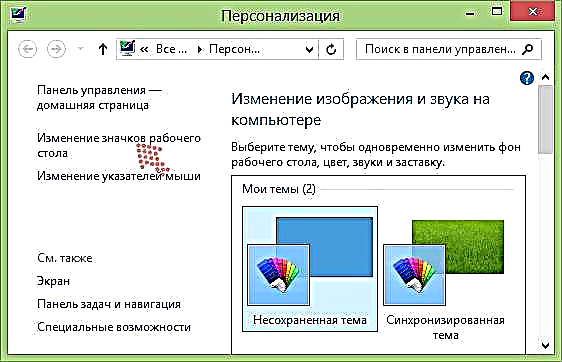Agar siz Windows 7 yoki 8-dagi axlatni o'chirib qo'ymoqchi bo'lsangiz (menimcha, Windows 10-da xuddi shu narsa ro'y beradi) va shu bilan yorliqni ish stolidan olib tashlasangiz, ushbu ko'rsatma sizga yordam beradi. Barcha zarur harakatlar bir necha daqiqa davom etadi.
Odamlar axlat qutisi ko'rinmasligiga va fayllar o'chirilmasligiga qanday ishonch hosil qilishlari bilan qiziqishlariga qaramay, men shaxsan bu zarur deb o'ylamayman: bu holda siz Shift + tugmachalari birikmasidan foydalanib fayllarni axlat qutisiga joylashtirmasdan yo'q qilishingiz mumkin. Yo'q qilish Va agar ular har doim shu tarzda o'chirilsa, bir kun siz afsuslanasiz (men shaxsan bir necha marta bo'lganman).
Biz Windows 7 va Windows 8-da savatni olib tashlaymiz (8.1)
Axlat qutisini olib tashlash uchun zarur bo'lgan qadamlar ish stolidan Windows-ning so'nggi versiyalarida farq qilmaydi, biroz boshqacha interfeys bundan mustasno, ammo mohiyati bir xil bo'lib qoladi:
- Ish stolining bo'sh maydoniga sichqonchaning o'ng tugmachasini bosing va "Shaxsiylashtirish" -ni tanlang. Agar bunday element bo'lmasa, maqolaning qolgan qismida nima qilish kerakligi tasvirlangan.

- Windows-ning shaxsiylashtirishni boshqarish-da, chapda "Ish stolidagi piktogramlarni o'zgartirish" -ni tanlang.
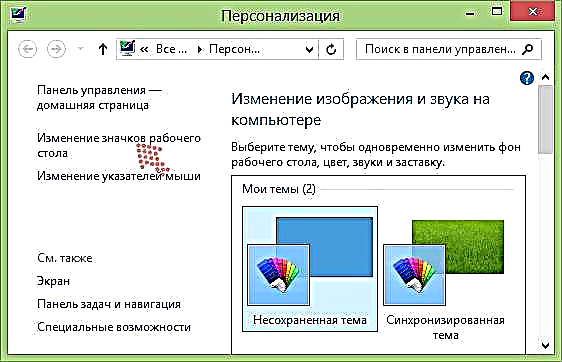
- Savatni olib tashlang.

"Ok" tugmachasini bosgandan so'ng, savat yo'qoladi (bu holda, agar undagi fayllarni o'chirishni o'chirmagan bo'lsangiz, men quyida yozaman, ular savatda yo'q qilinadi, ammo u namoyish etilmaydi).
Windows-ning ba'zi versiyalarida (masalan, Initial yoki Home Basic-ning nashrida) ish stolining kontekst menyusida "Shaxsiylashtirish" elementi mavjud emas. Ammo, bu savatni bo'shatib bo'lmaydi degani emas. Buni amalga oshirish uchun Windows 7-da, Boshlash menyusini qidirish maydonida "Belgilar" so'zini yozishni boshlang va siz "Oddiy ish stolining piktogrammalarini ko'rsatish yoki yashirish" variantini ko'rasiz.

Windows 8 va Windows 8.1-da bosh ekrandagi qidirishdan bir xil foydalaning: uy ekraniga o'ting va hech narsa tanlamasdan, shunchaki klaviaturada "Belgilar" yozishni boshlang va siz qidiruv natijalarida kerakli elementni ko'rasiz, axlat yorlig'i o'chirilgan.
Axlat qutisini o'chirish (fayllar butunlay o'chirilishi uchun)
Agar siz savatni nafaqat ish stolida paydo bo'lishini, balki o'chirib tashlaganingizda unga mos kelmaydigan fayllarning paydo bo'lishini xohlasangiz, buni quyidagicha qilishingiz mumkin.
- Axlat qutisi belgisini o'ng tugmasini bosing, "Xususiyatlar" ni bosing.
- "Fayllarni axlatga tashlamasdan darhol yo'q qiling." Yonidagi katakchani belgilang.

Hammasi shu, endi o'chirilgan fayllarni axlat qutisidan topib bo'lmaydi. Ammo, yuqorida yozganimdek, siz ushbu elementga nisbatan ehtiyotkorlik bilan munosabatda bo'lishingiz kerak: kerakli ma'lumotlarni o'chirib tashlash imkoniyati mavjud (yoki o'zingizni emas), lekin siz ma'lumotlarni qayta tiklash uchun maxsus dasturlar yordamida ham qayta tiklay olmaysiz. agar sizda SSD drayvingiz bo'lsa).